学习目标: Qt 基础组件复习/速学 显示组控件
前置环境
运行环境:qt creator 4.12
学习内容:
//标签控件
Widget::setLabelImg();
//文本浏览控件
Widget::setQTextBrowser();
//显示进度的控件
Widget::setQProgressBar();
//显示计数器
Widget::setLCD();
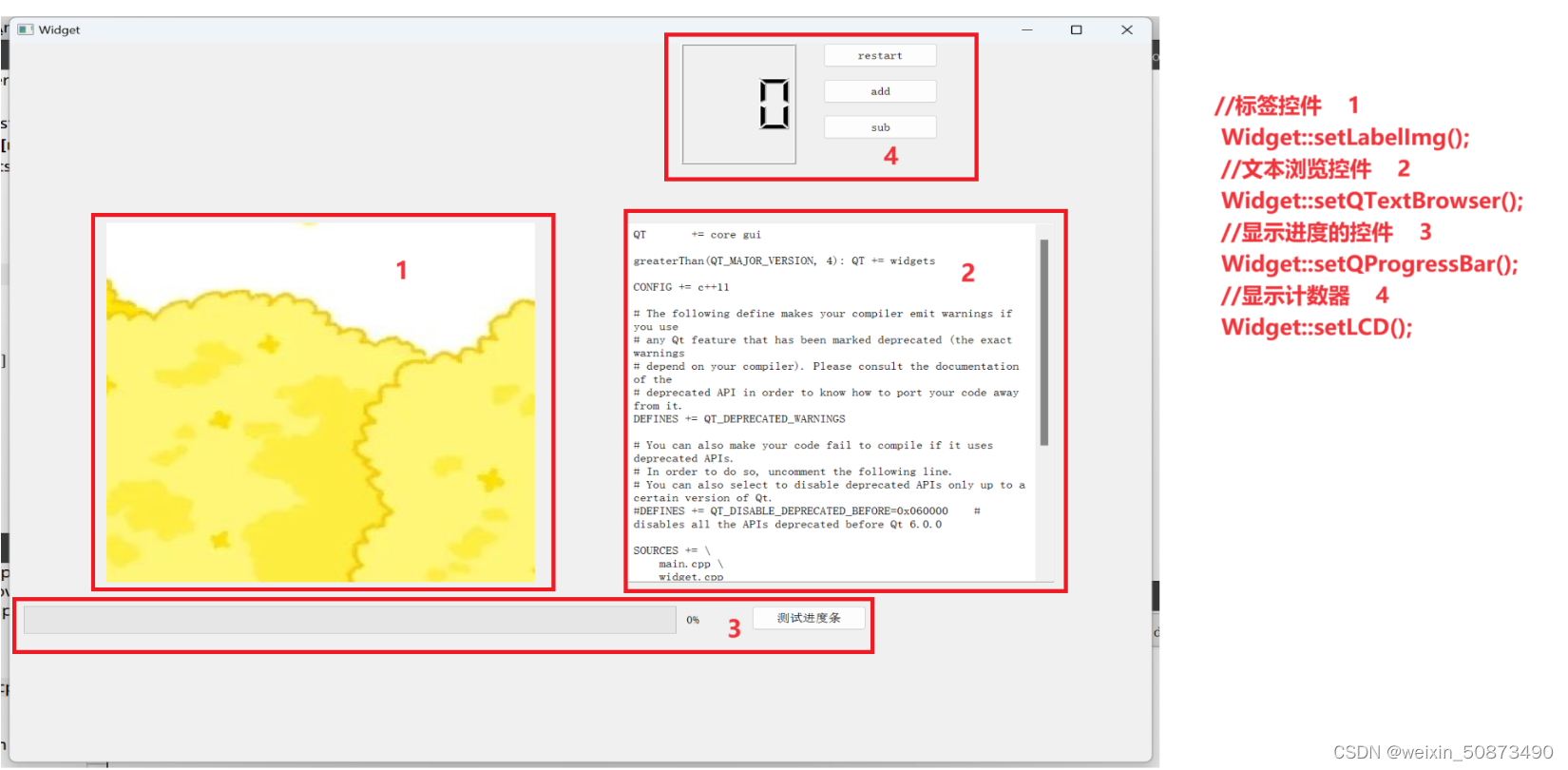
详细代码和运行测试
标签label 嵌入img
由于图片太大,我就设置了固定尺寸。
如何把图片资源加入到我的项目中?可参考:
qt creator 添加 图片资源文件_qt creator添加图片-CSDN博客
void Widget::setLabelImg(){
QLabel* label = new QLabel(this);
QImage * img = new QImage();
if(!img->load(":/new/prefix1/C:/Users/jbj/Downloads/Telegram Desktop/IMG_5037.JPG"))
{
QMessageBox::warning(nullptr,"失败","图片资源路径有误");
delete img;
return ;
}
label->setPixmap(QPixmap::fromImage(*img));
label->setFixedSize(300,300);
label->setSizePolicy(QSizePolicy::Expanding, QSizePolicy::Expanding);
grid->addWidget(label,0,0);
}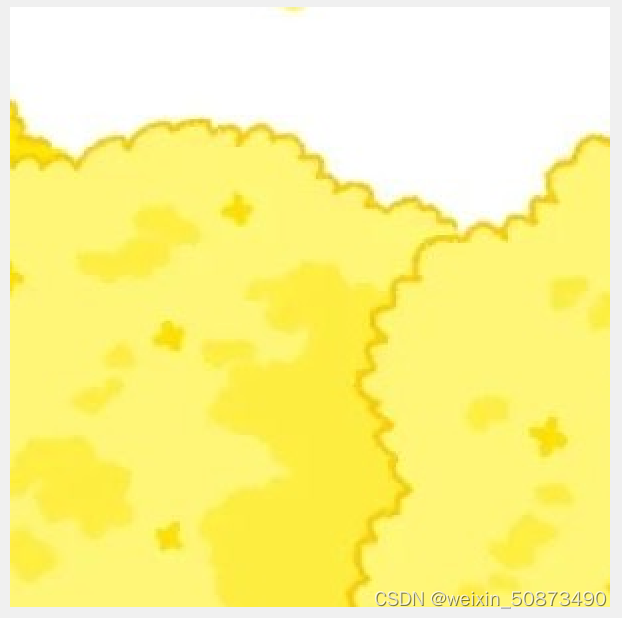
富文本内容显示
富文本(Rich Text)是一种包含格式信息的文本表示方式,它可以包含字体样式、大小、颜色、段落格式、图像、超链接等各种丰富的元素。与纯文本相比,富文本可以提供更加美观和信息丰富的呈现方式。 简单来说就是封装好的,功能强大的文本控件
程序:读取qmake文件并输出到browser控件中,在这个程序中我们没加滚动条,但是browser控件自带了。更多用法则查官网
void Widget::setQTextBrowser(){
QTextBrowser* browser = new QTextBrowser(this);
browser->setFixedSize(300,300);
browser->setAlignment(Qt::AlignCenter);
QString result;
QFile f("d:\\VS\\Qtproj\\13-display-widgets\\13-display-widgets.pro");
if(!(f.open(QIODevice::ReadOnly | QIODevice::Text))){
QMessageBox::critical(nullptr,"失败","文件错误");
}
while (!f.atEnd()) {
QByteArray data = f.readLine();
QString temp(data);
result.append(temp);
}
browser->setText(result);
grid->addWidget(browser,0,1);
}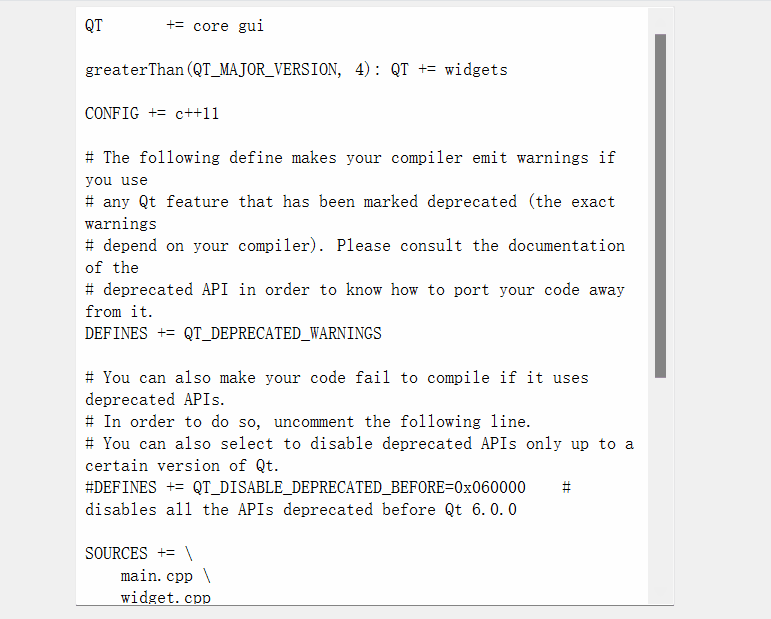
进度条
此次我们使用ui界面加入控件,只需点击拖动,修改主要字段:
- 双击ui文件,进入ui控件加载界面。然后修改必要字段
- objectName: 我们给控件取的唯一标识符
- text:显示的文字 比如测试进度条
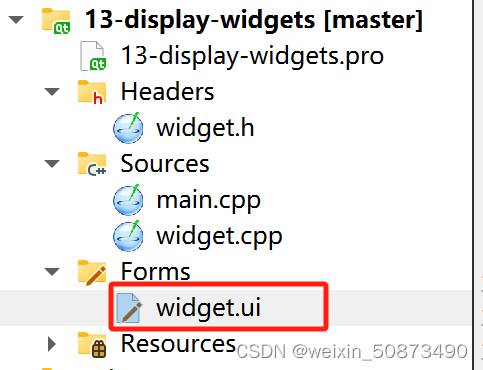
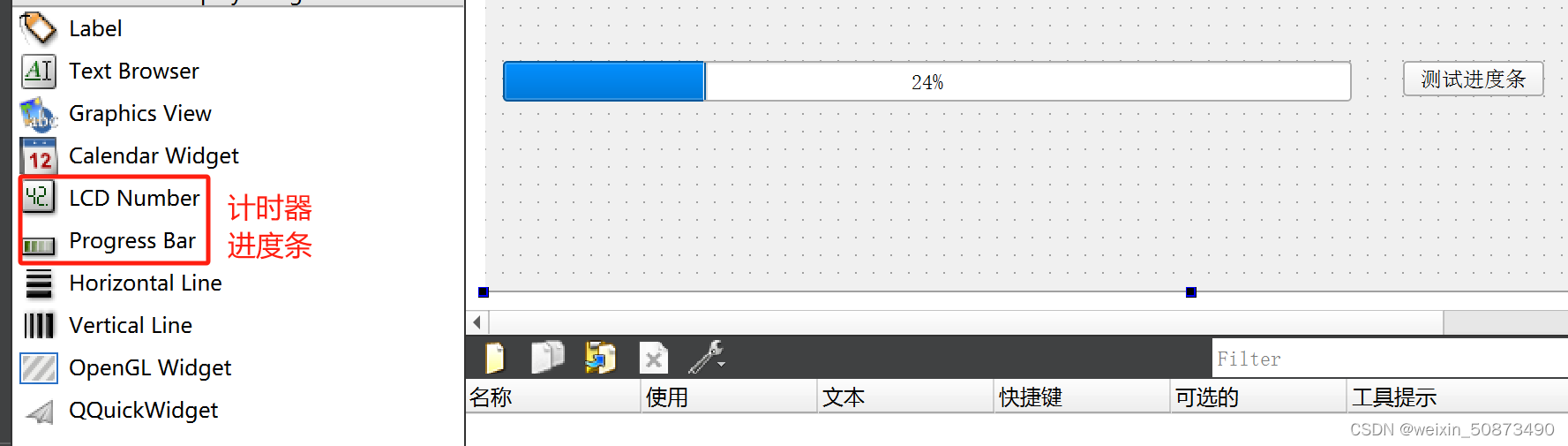
然后我们编写程序,赋予功能。
void Widget::setQProgressBar(){
this->ui->probar->setRange(0,100000);
this->ui->probar->setValue(0);
connect(this->ui->pb,&QPushButton::clicked,this,[this](){
for(int i=1;i<=1000000;i++)
{
for(int j=0;j<1;j++)
{
this->ui->probar->setValue(i);
}
}
});
} 
计时器
如进度条,将控件加载并设置主要参数。
void Widget::setLCD(){
// 设置显示位数
int * n =new int(0);
this->ui->plcd->setDigitCount(3);
this->ui->plcd->display(0);
connect(this->ui->prestart,&QPushButton::clicked,this,[n,this](){
*n=0;
this->ui->plcd->display(*n);
});
connect(this->ui->psub,&QPushButton::clicked,this,[n,this](){
(*n)--;
this->ui->plcd->display(*n);
});
connect(this->ui->padd,&QPushButton::clicked,this,[n,this](){
(*n)++;
this->ui->plcd->display(*n);
});
}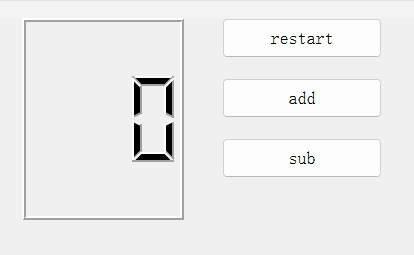
总结:
本次学习显示控件,有丰富的QTextbrowser和图片的显示,以及进度条计时器制作。






















 5820
5820

 被折叠的 条评论
为什么被折叠?
被折叠的 条评论
为什么被折叠?








